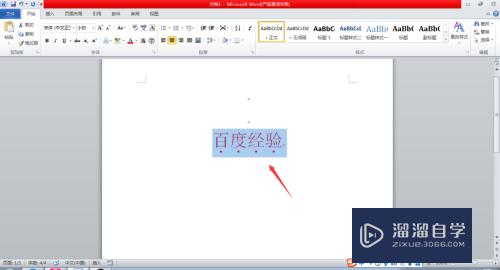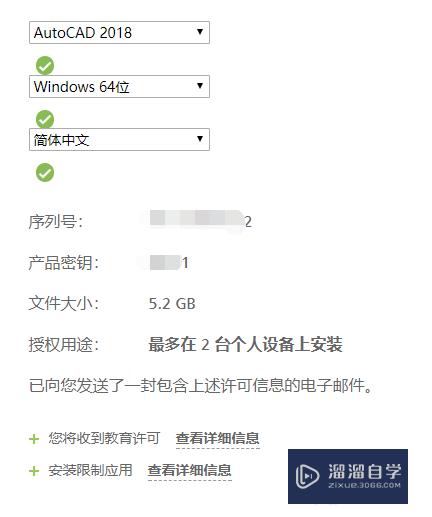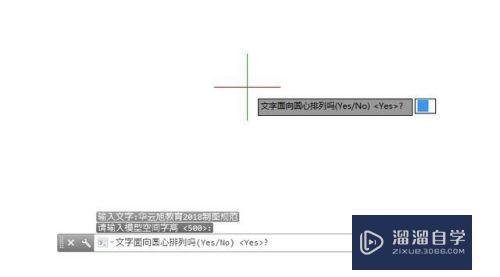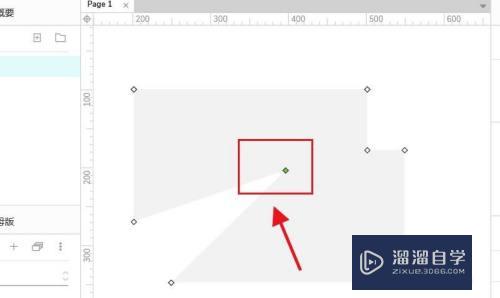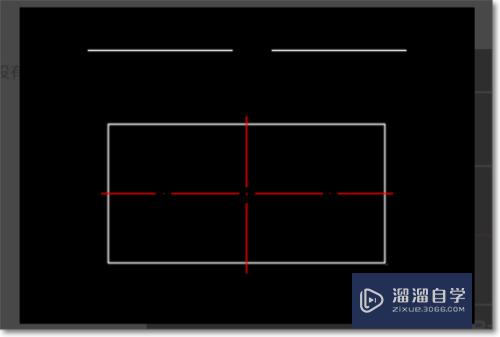CAD室内设计原始结构图绘画教程(cad室内设计原始结构图绘画教程视频)优质
CAD是一款一款广泛使用的自动计算机辅助设计软件。该软件功能强大。适用于各种设计场合。下面我们就看一下CAD室内设计原始结构图绘画教程。了解室内设计的原始结构图是怎么画的。
云渲染农场还为大家准备了“CAD”相关视频教程。快点击查看>>
工具/软件
硬件型号:联想ThinkPad P14s
系统版本:Windows7
所需软件:CAD2014
方法/步骤
第1步
首先。原始结构图是基于原始数据绘制的。所以。我们在测量的过程中。一定要保证原始数据的准确性。

第2步
拿到原始数据后。就可以开始在CAD中进行绘图设计了。打开CAD。点击左上角的开始菜单。选择“新建”—“图形”。
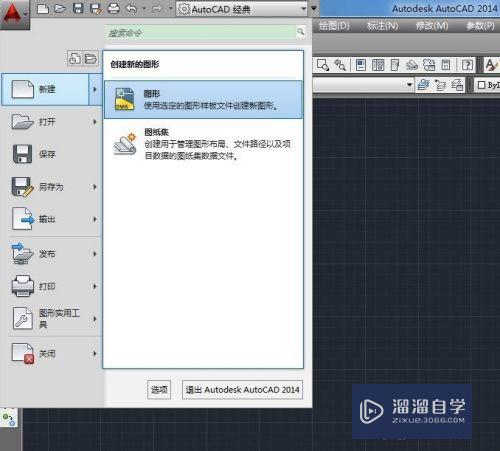
第3步
在弹出的窗口中。选择acadis.dwt。点击“打开”。建立一个空白图纸。

第4步
在窗口界面的下放。找到正交开关(一个类似坐标系的图标)。单击。将正交模式打开。
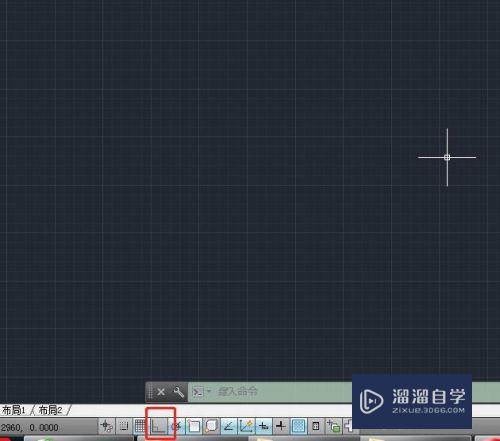
第5步
选择入户门的一个点为起点。按照测绘所得的原始数据。首先画出门口。然后画出墙边。
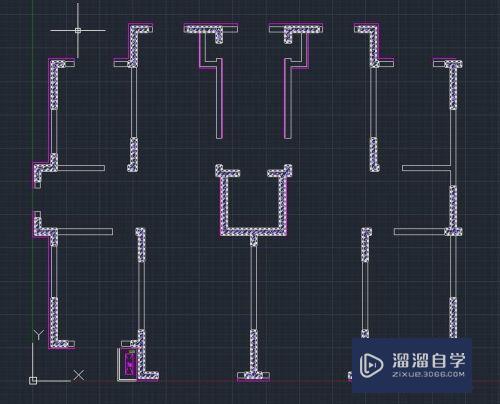
第6步
接下来。添加窗户和室内门。并在各个房间内添加相关标注。这样。一副室内设计的原始结构图就完成了。下面是完成后的效果。

以上关于“CAD室内设计原始结构图绘画教程(cad室内设计原始结构图绘画教程视频)”的内容小渲今天就介绍到这里。希望这篇文章能够帮助到小伙伴们解决问题。如果觉得教程不详细的话。可以在本站搜索相关的教程学习哦!
更多精选教程文章推荐
以上是由资深渲染大师 小渲 整理编辑的,如果觉得对你有帮助,可以收藏或分享给身边的人
本文标题:CAD室内设计原始结构图绘画教程(cad室内设计原始结构图绘画教程视频)
本文地址:http://www.hszkedu.com/73329.html ,转载请注明来源:云渲染教程网
友情提示:本站内容均为网友发布,并不代表本站立场,如果本站的信息无意侵犯了您的版权,请联系我们及时处理,分享目的仅供大家学习与参考,不代表云渲染农场的立场!
本文地址:http://www.hszkedu.com/73329.html ,转载请注明来源:云渲染教程网
友情提示:本站内容均为网友发布,并不代表本站立场,如果本站的信息无意侵犯了您的版权,请联系我们及时处理,分享目的仅供大家学习与参考,不代表云渲染农场的立场!